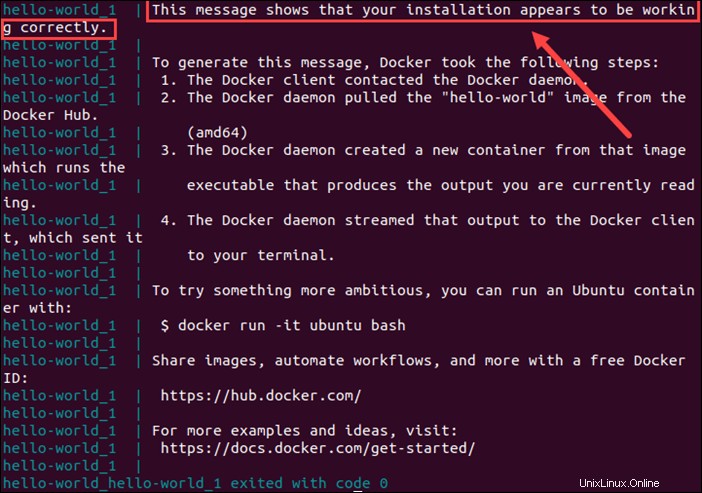Introducción
Docker Compose es otra herramienta útil de Docker. Permite a los usuarios lanzar, ejecutar, comunicar y cerrar contenedores con un solo comando coordinado. Esencialmente, Docker Compose se utiliza para definir y ejecutar aplicaciones Docker de varios contenedores.
Este tutorial le muestra cómo instalar Docker Compose en Ubuntu 20.04 y cómo ejecutar un contenedor.
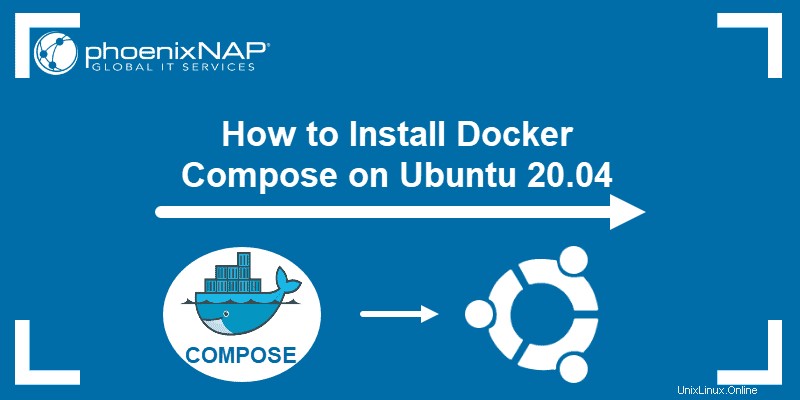
Requisitos previos
- Un sistema que ejecuta Ubuntu 20.04
- Una cuenta de usuario con sudo privilegios
- Docker instalado en Ubuntu 20.04
- Una línea de comando/ventana de terminal (Ctrl-Alt-T )
Instalar Docker Compose en Ubuntu
Siga los pasos a continuación para instalar la última versión de Docker Compose desde su repositorio oficial de GitHub. En el momento de escribir este artículo, Docker Compose 1.29.2 es la última versión estable.
También puede instalar Docker Compose desde el repositorio de Ubuntu ejecutando sudo apt install docker-compose . Sin embargo, esta opción no garantiza que esté descargando la última versión.
Paso 1:actualice y actualice
Comience por actualizar el repositorio predeterminado para asegurarse de descargar la versión más reciente de Docker Compose:
sudo apt upgradeLuego, actualice el sistema para asegurarse de que todos los paquetes y programas locales estén actualizados:
sudo apt upgradePaso 2:Instalar curl
Para descargar el paquete binario usando una URL, necesita curl . Puede verificar si tiene esta utilidad de línea de comandos escribiendo en la ventana del terminal:
curl
Si el resultado muestra "try 'curl --help' or 'curl --manual' for more information “, pasar al siguiente paso. Este mensaje significa que curl está instalado.

Sin embargo, si la terminal dice “command not found “, necesitas instalar curl con:
sudo apt install curlPaso 3:Descarga la última versión de Docker
Con el sistema actualizado y curl disponible para su uso, puede descargar e instalar Docker Compose. No hay script de instalación una vez que el paquete está disponible localmente, se instala automáticamente.
Utilice el siguiente comando:
sudo curl -L "https://github.com/docker/compose/releases/download/1.29.2/docker-compose-$(uname -s)-$(uname -m)" -o /usr/local/bin/docker-composeEl comando le indica al sistema que guarde el archivo en /usr/local/bin/ directorio, bajo el nombre docker-compose .

Espere a que se complete la descarga.
Paso 4:Cambiar permiso de archivo
Haga que el archivo descargado sea ejecutable cambiando el permiso del archivo con:
sudo chmod +x /usr/local/bin/docker-composePaso 5:comprobar la versión de composición de Docker
Para verificar la instalación, verifique la versión de Docker Compose ejecutando:
sudo docker–compose --versionSi el resultado muestra la versión descargada en el paso 3, ha instalado correctamente el paquete.

Desinstalar Docker Compose en Ubuntu
Desinstalar Docker Compose de su sistema Ubuntu es un proceso simple de 3 pasos.
Paso 1:Eliminar el binario
Primero, elimine el binario con el comando:
sudo rm /usr/local/bin/docker-composePaso 2:Desinstalar el paquete
Luego, use el apt remove comando para desinstalar el software:
sudo apt remove docker-composePaso 3:eliminar dependencias de software
Finalmente, elimine las dependencias de software no deseadas ejecutando:
sudo apt autoremoveEjecutar un contenedor de muestra
Compruebe si la instalación funciona correctamente ejecutando un contenedor de muestra con Docker Compose. Usa el hola-mundo de Docker contenedor para hacerlo.
1. Cree un nuevo directorio para el contenedor de muestras:
mkdir hello–world2. Vaya al directorio creado anteriormente:
cd hello–world
3. Cree un archivo de configuración YAML:
sudo nano docker-compose.yml4. A continuación, indique a Docker que cree un contenedor con el nombre hello-world basado en la última imagen de Hello World en Docker Hub. Para hacer esto, agregue el siguiente contenido al archivo YAML:
version: '2'
services:
hello-world:
image:
hello-world:latest5. Guarde los cambios y salga del editor de texto (Ctrl+X> Y> Entrar ).
6. Inicie el contenedor dentro del hola-mundo directorio con el comando:
sudo docker–compose upEsto hace que Docker inicie hello-world envase. El resultado muestra un script con un mensaje de que la instalación funciona correctamente. Una vez que muestra el script, existe fuera del contenedor.